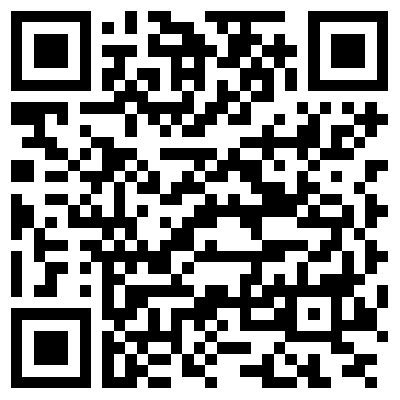

1. Descărcați aplicația GPS Home Tracker pe Google Play
Verificați dacă dispozitivul dvs. îndeplinește cerințele GPS Home Tracker:
2. Înscrieți-vă la GPShome.ru
3. Accesați Contul meu. Accesați pagina "Setări" și faceți clic pe butonul "+ Adăugați".
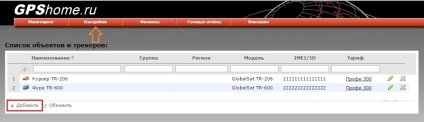
Completați câmpurile marcate cu săgeți în fereastra "Parametrii obiectului" care se deschide.
Specificați un nume arbitrar pentru obiect și faceți clic pe butonul "Connect Satellite Tracker".
În linia "Tracker Model", selectați GPS Home Tracker din listă.
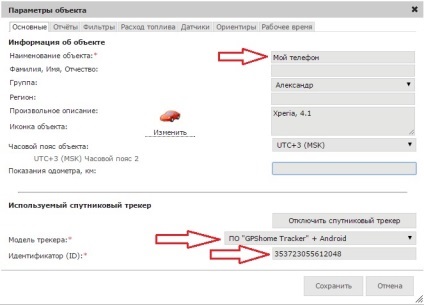
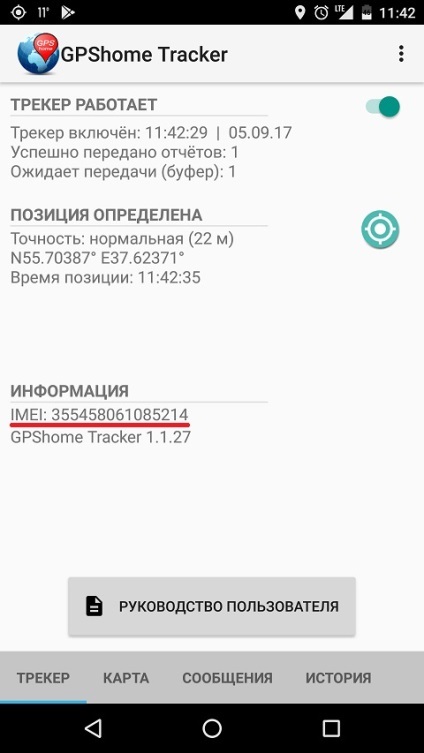
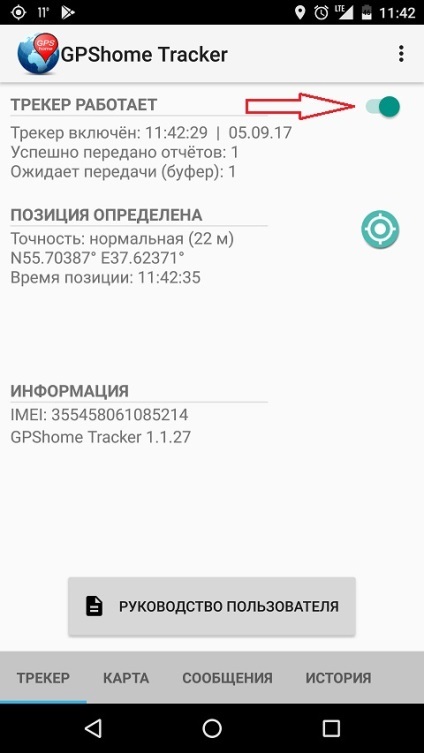
Descrierea aplicației Home Tracker GPS
1. Tracker. Fila de informații și control a programului. Pe această filă, puteți activa sau dezactiva transmiterea datelor la un serviciu de monitorizare, a se vedea informațiile cu privire la trimiterea de rapoarte și a vedea cele mai recente coordonate specifice dispozitivului:
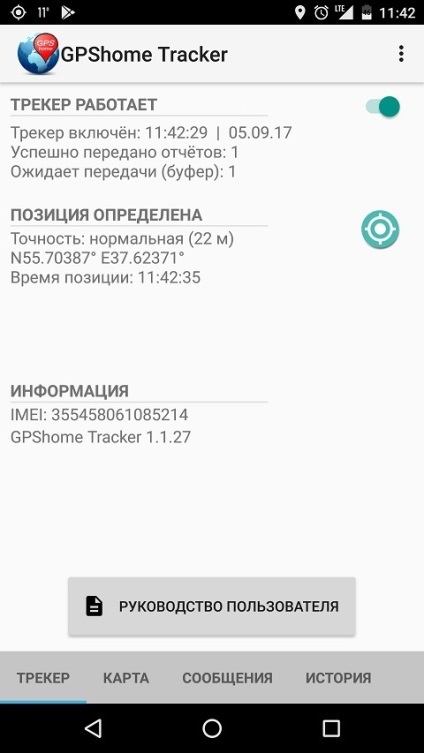
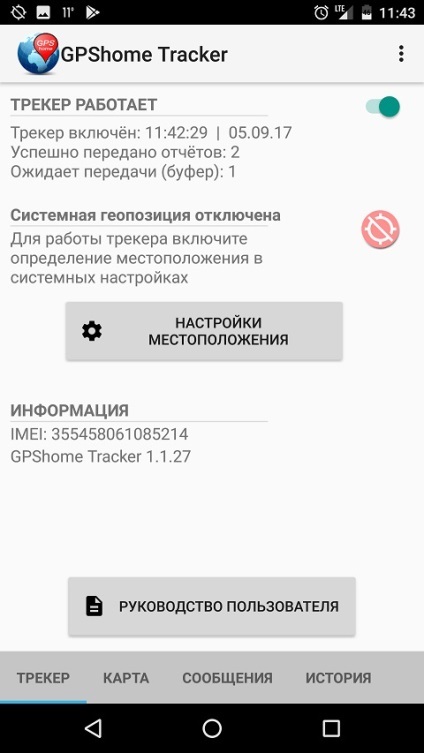
Butonul "Manual de utilizare" conține informații detaliate despre funcționarea programului și setările acestuia:
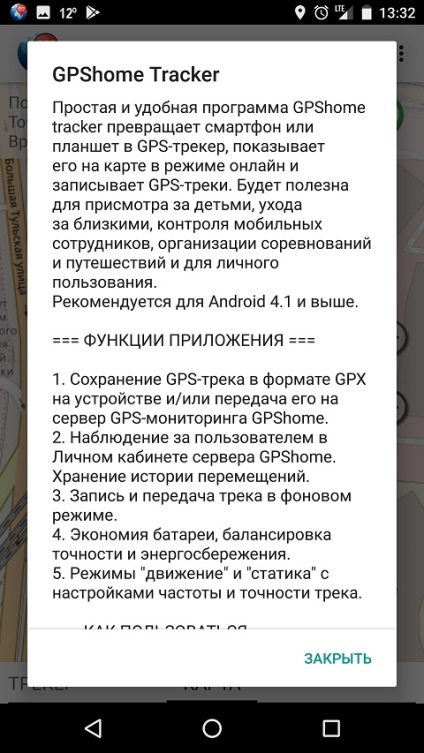
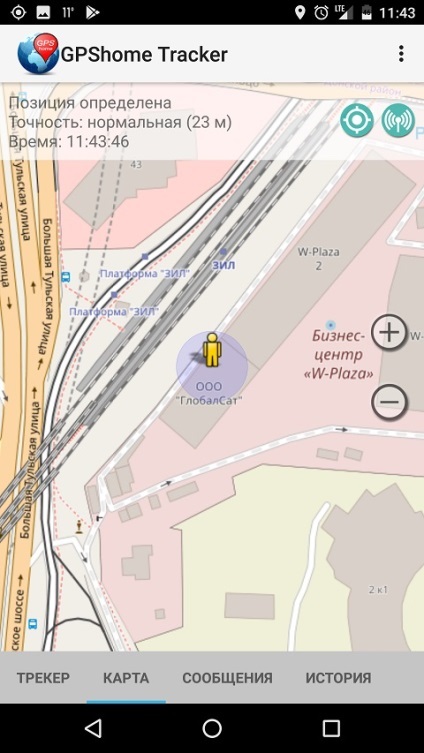
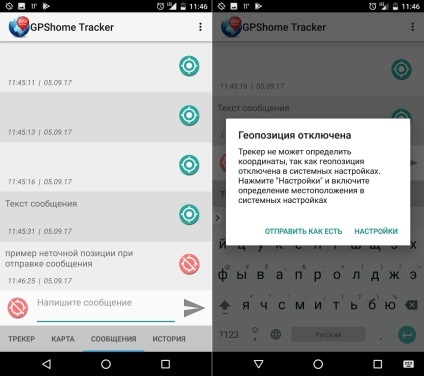
4. Istoria. Iată istoricul mesajelor. În colțul din dreapta sus al ferestrei este un calendar în care puteți selecta data de interes.
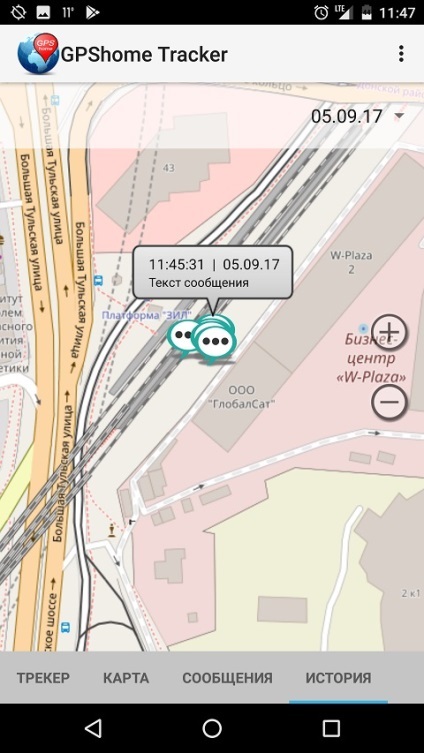
5.Settings. Deschideți aplicația sau butonul hardware sub meniul unitate de afișare (în versiunile mai vechi de Android 4.x), apoi selectați „Settings“:
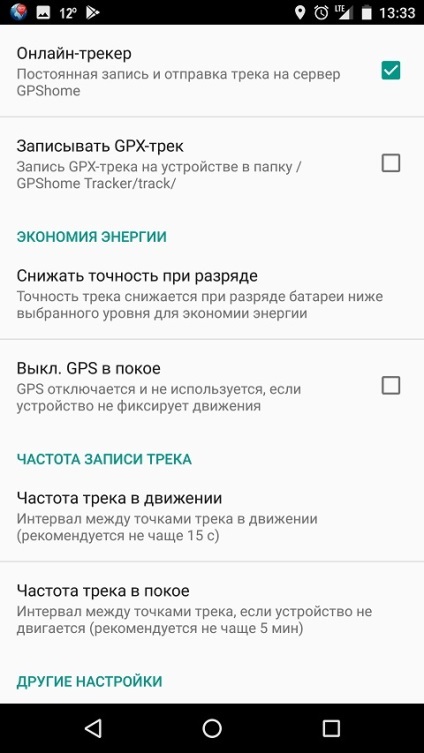
6. Despre programul. Aici puteți găsi informații despre versiunea programului, despre dispozitivele IMEI și despre contactele noastre:
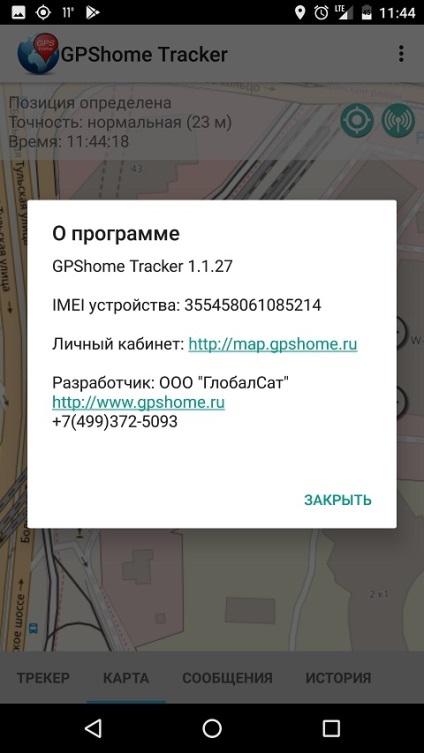
Odată ce programul începe să transmită date către server, toate pictograma de stare gri de lângă numele obiectului pe pagina „Monitor“ în tabloul de bord se va schimba în albastru, roșu sau verde.
Un cerc verde sau roșu înseamnă că programul funcționează corect, localizând și transmitând date.
Dacă pictograma rămâne gri, programul nu transferă date către server. În acest caz, verificați dacă programul este activat și, de asemenea, verificați dacă aveți acces la Internet.
Dacă aveți vreo informație despre erorile programului sau dacă au existat idei despre cum să îl îmbunătățiți - scrieți-ne. și vom gândi împreună și vom discuta cu dvs. ce se poate face cu acest lucru.
Întrebări și răspunsuri
Dacă aveți vreo informație despre erorile programului sau dacă au existat idei despre cum să îl îmbunătățiți - scrieți-ne. și vom gândi împreună și vom discuta cu dvs. ce se poate face cu acest lucru.